Từ những bộ phim kinh dị đến các hiệu ứng đặc biệt trong quảng cáo, việc tạo vết thương giả ngày càng trở nên phổ biến. Và Photoshop chính là công cụ đắc lực để hiện thực hóa những ý tưởng sáng tạo đó. Công Ty Quảng Cáo Marketing Online Limoseo sẽ hướng dẫn bạn cách tạo vết thương bằng Photoshop.
MỤC LỤC
1. Cách tạo vết thương bằng Photoshop
Để tạo vết thương bằng Photoshop, bạn có thể thực hiện theo các bước sau:
Bước 1: Chuẩn bị hình ảnh
- Mở hình ảnh bạn muốn thêm vết thương trong Photoshop.
Bước 2: Tạo vùng chọn
- Sử dụng công cụ Lasso Tool (L) để vẽ một vùng chọn xung quanh khu vực bạn muốn tạo vết thương.
Bước 3: Tạo lớp mới
- Nhấn Ctrl + J (hoặc Command + J trên Mac) để sao chép vùng chọn sang một lớp mới.
Bước 4: Tạo hiệu ứng vết thương
- Tạo độ sâu: Vào Filter > Blur > Gaussian Blur để làm mềm các cạnh của vùng chọn, tạo cảm giác vùng da bị lún xuống.
- Thêm màu sắc: Nhấn Ctrl + U (hoặc Command + U) để mở bảng điều chỉnh Hue/Saturation. Giảm Lightness để làm tối khu vực này, điều chỉnh Hue và Saturation để thêm màu đỏ hoặc màu tím tùy vào loại vết thương bạn muốn tạo.
Bước 5: Thêm chi tiết
- Thêm kết cấu: Tạo một lớp mới, sử dụng công cụ Brush Tool (B) với độ mềm và kích thước nhỏ để thêm chi tiết như các vết rách nhỏ hoặc các vùng da bầm tím.
- Thêm máu: Sử dụng cọ mềm với màu đỏ đậm, vẽ các vệt máu hoặc vùng chảy máu từ vết thương.
Bước 6: Điều chỉnh độ mờ
- Giảm Opacity của lớp vết thương để nó hòa vào da một cách tự nhiên hơn.
Bước 7: Tinh chỉnh và hoàn thiện
- Kiểm tra tổng thể hình ảnh và thực hiện các điều chỉnh cần thiết để vết thương trông thật hơn. Bạn có thể thêm Drop Shadow hoặc Inner Shadow để tạo thêm độ sâu cho vết thương.

2. Lưu ý khi tạo vết thương bằng Photoshop
Khi tạo vết thương bằng Photoshop, có một số lưu ý quan trọng để đảm bảo vết thương trông tự nhiên và chân thực:
- Chọn đúng vị trí và kích thước: Đảm bảo vị trí của vết thương hợp lý và phù hợp với bối cảnh của hình ảnh. Kích thước của vết thương cũng cần phù hợp với tỷ lệ của cơ thể trong hình ảnh.
- Sử dụng lớp (Layers): Luôn tạo vết thương trên các lớp riêng biệt để dễ dàng điều chỉnh và thay đổi mà không ảnh hưởng đến hình ảnh gốc.
- Điều chỉnh màu sắc hợp lý: Màu sắc của vết thương cần phản ánh mức độ nghiêm trọng của nó. Ví dụ, vết thương mới thường có màu đỏ tươi, trong khi vết thương cũ hoặc vết bầm tím sẽ có màu xanh đậm hoặc tím. Tránh sử dụng màu sắc quá tươi sáng hoặc không phù hợp.
- Sử dụng cọ vẽ với độ mềm mại: Khi tạo các chi tiết như vết máu hoặc vết rách, sử dụng cọ vẽ với độ mềm mại để các đường nét trông tự nhiên hơn. Điều này giúp các chi tiết hòa quyện tốt hơn với làn da xung quanh.
- Kết hợp với hiệu ứng ánh sáng và bóng: Thêm hiệu ứng bóng (shadow) và ánh sáng (highlight) vào vết thương để tạo cảm giác có chiều sâu, làm cho vết thương nổi bật và trông thật hơn.
- Sử dụng Blur một cách hợp lý: Áp dụng Gaussian Blur một cách hợp lý để làm mềm các cạnh của vết thương. Tránh làm mờ quá mức, vì điều này có thể làm mất chi tiết và khiến vết thương trông giả tạo.
- Tinh chỉnh độ mờ (Opacity): Điều chỉnh độ mờ của các lớp vết thương để đảm bảo chúng hòa hợp với làn da và không quá nổi bật hoặc quá mờ.
Bằng cách lưu ý những điều này, bạn có thể tạo ra những vết thương giả bằng Photoshop một cách hiệu quả và chân thực.
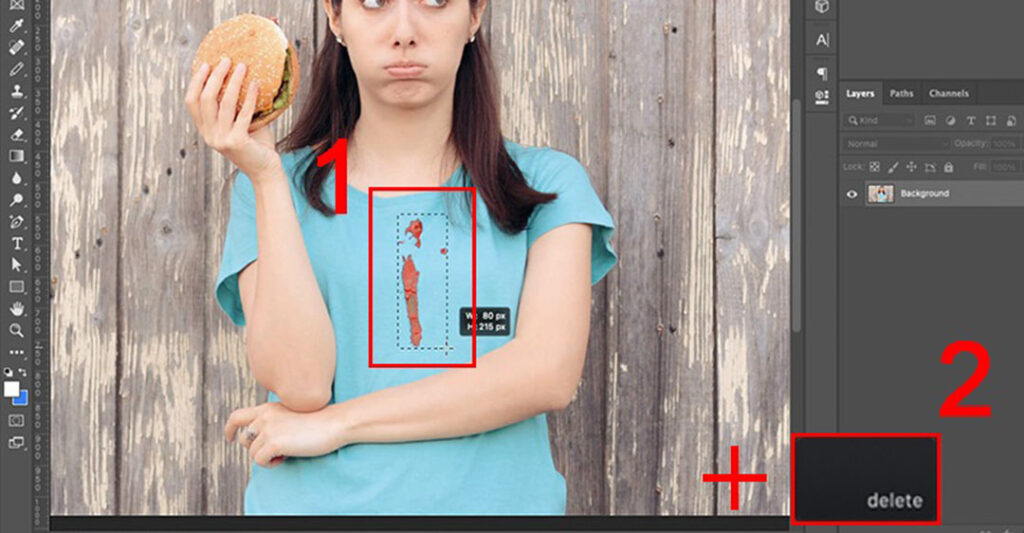
3. Có thể tạo hiệu ứng vết thương bằng phần mềm nào khác?
Ngoài Photoshop, bạn có thể sử dụng một số phần mềm khác để tạo hiệu ứng vết thương trên hình ảnh. Dưới đây là một số lựa chọn phổ biến:
- GIMP (GNU Image Manipulation Program): GIMP là một phần mềm chỉnh sửa hình ảnh miễn phí và mã nguồn mở, có nhiều tính năng tương tự như Photoshop. Bạn có thể sử dụng GIMP để tạo hiệu ứng vết thương bằng cách sử dụng các công cụ như Brush Tool, Layer Masks, và Blend Modes để thêm màu sắc và kết cấu cho vết thương.
- Corel Painter: Corel Painter là một phần mềm vẽ kỹ thuật số mạnh mẽ, nổi tiếng với khả năng mô phỏng các hiệu ứng màu nước, dầu, và nhiều loại chất liệu khác. Với các công cụ vẽ tự nhiên và bộ cọ phong phú, bạn có thể tạo ra các vết thương chân thực với nhiều chi tiết và kết cấu.
- Krita: Krita là một phần mềm vẽ kỹ thuật số miễn phí và mã nguồn mở, rất phổ biến trong cộng đồng nghệ sĩ kỹ thuật số. Krita cung cấp các công cụ vẽ mạnh mẽ và linh hoạt, cho phép bạn tạo ra hiệu ứng vết thương với các cọ vẽ tùy chỉnh và các lớp điều chỉnh.
- Affinity Photo: Affinity Photo là một phần mềm chỉnh sửa ảnh chuyên nghiệp với giá thành phải chăng. Nó cung cấp các công cụ tương tự như Photoshop, bao gồm các công cụ chỉnh sửa lớp, cọ vẽ, và hiệu ứng, giúp bạn tạo ra các vết thương giả một cách chi tiết và chân thực.
- Adobe After Effects: Adobe After Effects là một phần mềm hậu kỳ mạnh mẽ, chủ yếu được sử dụng trong việc tạo hiệu ứng cho video. Bạn có thể sử dụng After Effects để tạo hiệu ứng vết thương trong các cảnh phim, bằng cách kết hợp các hiệu ứng ảo giác, màu sắc và ánh sáng.
Qua bài viết này, chúng ta đã cùng Công Ty Quảng Cáo Marketing Online Limoseo khám phá cách tạo vết thương bằng Photoshop. Với một chút kiên nhẫn và sáng tạo, bạn hoàn toàn có thể tạo ra những tác phẩm ấn tượng.

